Als je een regelmatige gebruiker van WhatsApp bent, weet je misschien hoe de app werkt. Het vereist uw telefoonnummer om een account aan te maken en vervolgens synchroniseert het al uw contacten uit het contactenboek van uw telefoon.
Hoewel het installatiegedeelte van WhatsApp vrij eenvoudig is, kunt u soms enkele problemen ondervinden. Soms stel je bijvoorbeeld het ontvangen van de WhatsApp-verificatiecodes uit.
Dus als je problemen ondervindt, bijvoorbeeld dat de WhatsApp-verificatiecode niet is ontvangen, lees dan de handleiding verder. Hieronder hebben we een paar eenvoudige methoden genoemd om te verhelpen dat de WhatsApp-verificatiecode geen problemen ontvangt.
Waarom kan WhatsApp geen sms naar mijn nummer sturen?
Er kunnen verschillende redenen zijn waarom WhatsApp de verificatiecodes niet verzendt. Hieronder hebben we de meest opvallende redenen genoemd.
- Uw simkaart is niet geactiveerd of er zijn problemen.
- De vliegtuigmodus is ingeschakeld op uw smartphone.
- WhatsApp heeft niet de juiste rechten om toegang te krijgen tot de sms.
- De servers van WhatsApp zijn offline.
- Je gebruikt een verouderde versie van WhatsApp.
- Je gebruikt WhatsApp in een niet-ondersteunde regio.
Hoe het probleem met de WhatsApp-verificatiecode niet ontvangen oplossen?
Nu je de mogelijke redenen kent waarom WhatsApp geen sms naar jouw nummer kan sturen, is het tijd om naar de oorzaak te zoeken en deze op te lossen. Dit is wat u kunt doen.
1. Zorg ervoor dat uw telefoonnummer correct is
WhatsApp heeft je telefoonnummer nodig voor accountverificatie. Zorg er tijdens de verificatie voor dat u het juiste telefoonnummer invoert.
Controleer het telefoonnummer nogmaals voordat u opnieuw probeert de verificatiecodes te ontvangen. Zorg er ook voor dat het telefoonnummer momenteel actief is om de sms te ontvangen.
2. Sluit netwerkproblemen uit
Een andere prominente reden waarom WhatsApp geen verificatiecodes verzendt, zijn netwerkproblemen. Als u in een regio woont waar netwerkproblemen vaak voorkomen, moet u de netwerkproblemen controleren en uitsluiten.
Om te bevestigen of uw SIM-kaart sms/oproepen kan ontvangen, kunt u proberen een sms naar een ander nummer te sturen. Of u kunt uw vrienden vragen u een sms te sturen.
3. Schakel de vliegtuigmodus in/uit
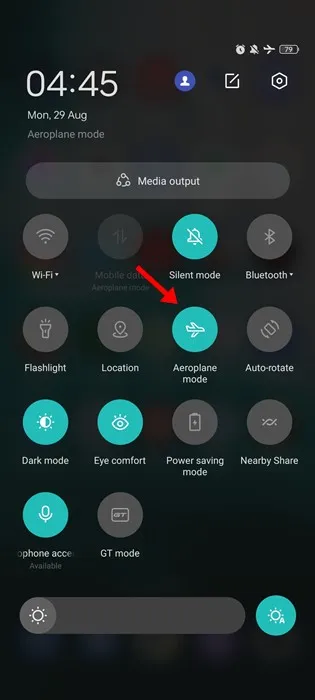
Als de vliegtuigmodus is ingeschakeld, worden alle soorten netwerkverbindingen op uw telefoon uitgeschakeld. Denk hierbij aan het mobiele netwerk, WiFi, Bluetooth, Locatiediensten, etc.
De kans bestaat dat uw telefoon is verbonden met wifi, maar dat de vliegtuigmodus is ingeschakeld. Als dit gebeurt, ontvang je geen sms’jes of oproepen.
Open dus de meldingslade van uw Android-smartphone en zorg ervoor dat de vliegtuigmodus is uitgeschakeld. Als het is uitgeschakeld, schakelt u het een paar seconden in en vervolgens weer uit.
4. Start uw smartphone opnieuw op
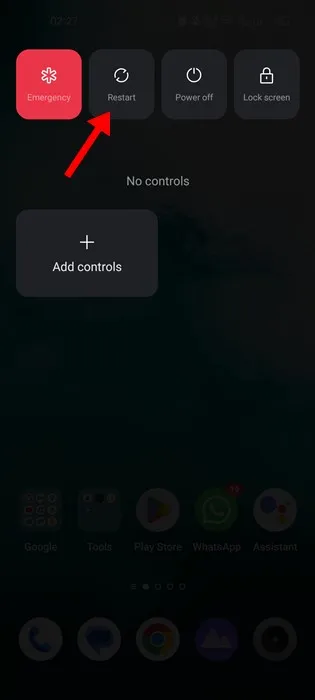
Veel WhatsApp-gebruikers hebben beweerd dat WhatsApp geen verificatiecode verzendt door hun apparaat opnieuw op te starten.
Dus als u het probleem nog steeds ondervindt, zelfs nadat u de netwerkgerelateerde problemen heeft uitgesloten, is het tijd om uw smartphone opnieuw op te starten.
Het is ook een goed idee om uw smartphone regelmatig opnieuw op te starten, omdat dit uw telefoon de tijd geeft om af te koelen en ook verschillende bugs en glitches worden opgelost.
5. Controleer de serverstatus van WhatsApp
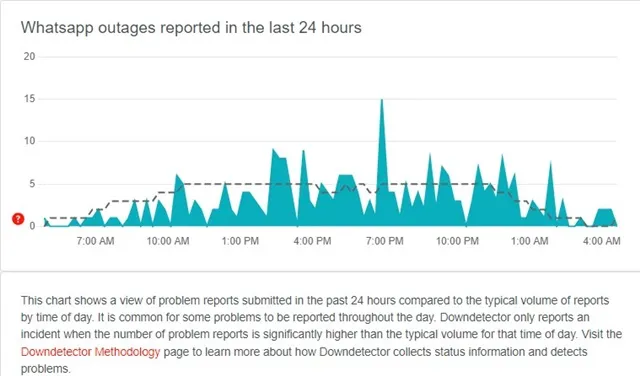
Als de officiële servers van WhatsApp wereldwijd offline zijn, ongeacht hoeveel pogingen je doet om de verificatiecodes te ontvangen, alles zal tevergeefs zijn.
WhatsApp verzendt geen verificatiecode is vaak het gevolg van een serverstoring. Net als elke andere webservice zijn de servers van WhatsApp vaak offline vanwege onderhoud.
Zorg er dus voor dat u uw WhatsApp niet probeert te verifiëren tijdens serveronderhoudswerkzaamheden. Je kunt de WhatsApp-serverstatus vanaf deze webpagina controleren.
U moet een paar minuten of uren wachten als de servers wereldwijd niet beschikbaar zijn. Zodra de servers zijn hersteld, gaat u opnieuw verder met het verificatieproces.
6. Controleer de map Spam van uw sms-inbox
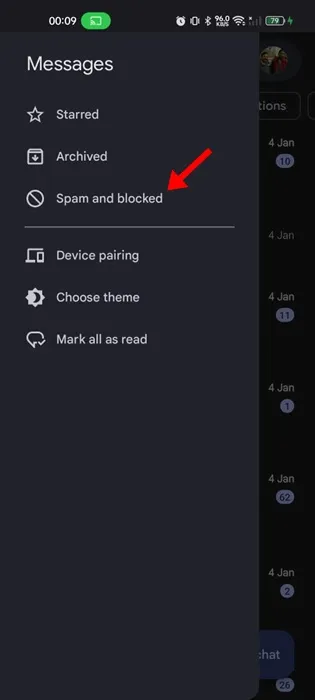
Hoewel zeer zeldzaam, kunnen WhatsApp-verificatiecodes soms rechtstreeks in de spammap van uw sms-inbox terechtkomen.
Dit gebeurt als u een sms-beheerapp van derden gebruikt. Navigeer dus naar de map Spam van uw sms-app en controleer of deze de verificatiecode bevat.
Voor Google-berichten opent u de Berichten-app > hamburgermenu (linksboven) > Spam en Geblokkeerd.
7. Wis WhatsApp-cache en gegevens en probeer het
Als je de WhatsApp-verificatiecode nog steeds niet kunt ontvangen, is het tijd om het WhatsApp-cachebestand te wissen. Hier leest u hoe u WhatsApp Cache en opgeslagen gegevens verwijdert.
1. Druk lang op het WhatsApp App-pictogram op uw startscherm en selecteer App-info .
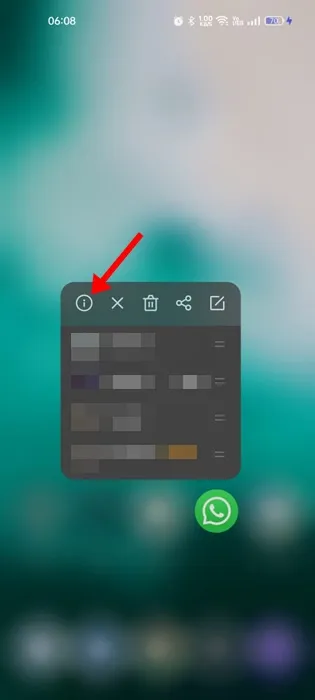
2. Tik in het app-infoscherm op Opslaggebruik .
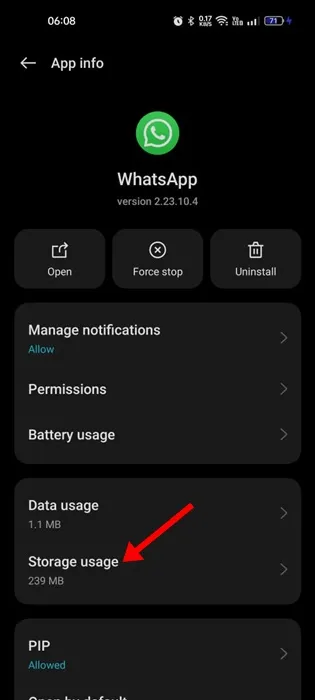
3. Tik in het scherm Opslaggebruik op Cache wissen en vervolgens op Gegevens wissen.
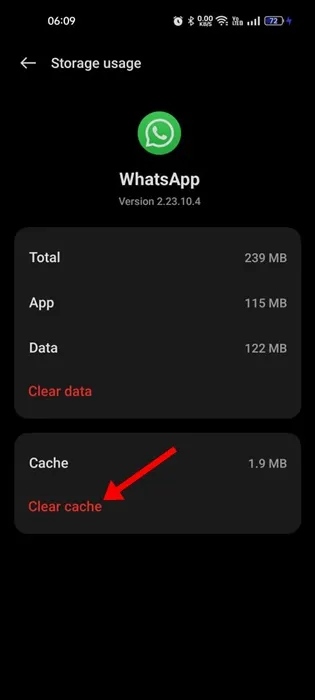
Dat is het! Nadat je de wijzigingen hebt aangebracht, open je de WhatsApp-app opnieuw en registreer je je telefoonnummer.
8. Installeer de WhatsApp-app opnieuw
Op de helpcentrumpagina van WhatsApp staat dat als je problemen ondervindt bij het registreren met je telefoonnummer, je de nieuwste versie van de WhatsApp-app moet verwijderen en opnieuw moet installeren.
Dus als tot nu toe niets heeft gewerkt, is het tijd om de nieuwste versie van WhatsApp opnieuw te installeren vanuit de Google Play Store of Apple App Store.
Om de WhatsApp-app opnieuw te installeren op Android, drukt u op het WhatsApp-app-pictogram en selecteert u Verwijderen. Nadat u de app hebt verwijderd, installeert u deze opnieuw vanuit de Google Play Store. Op de iPhone ontlaadt u de WhatsApp-app en installeert u deze opnieuw vanuit de Apple App Store.
9. Verzoek om verificatiecode te ontvangen via oproep
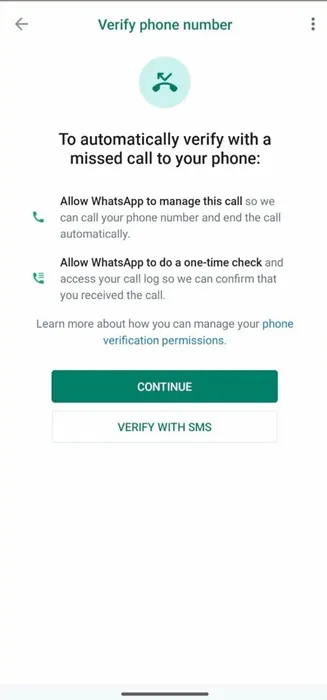
Als u de sms niet ontvangt, kunt u, in plaats van overhaast te werk te gaan, wachten en de optie Bel mij selecteren.
Zodra de timer afloopt, kunt u een telefoontje aanvragen om de sms-code te bevestigen. Wacht dus tot de timer afloopt voordat u de code ontvangt en selecteer de optie Bel mij om een oproep aan te vragen.
U ontvangt een automatische spraakoproep met de 6-cijferige verificatiecode. Luister naar de code en voer deze in op het verificatiescherm.
10. Neem contact op met WhatsApp-ondersteuning
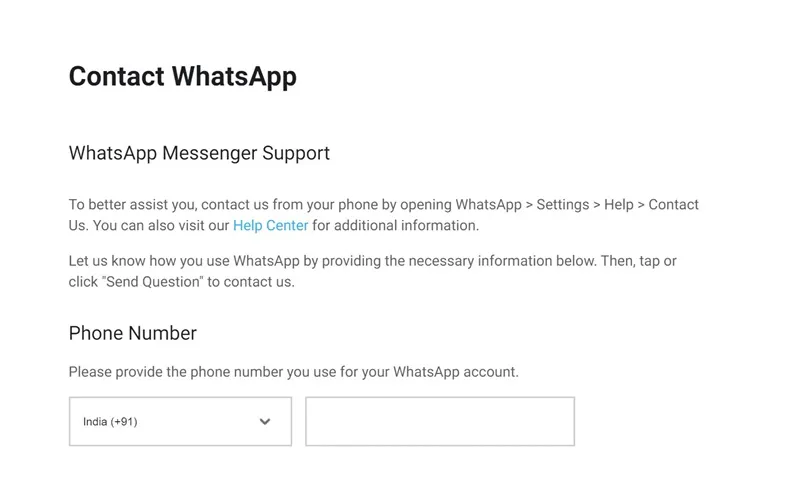
Contact opnemen met het WhatsApp-ondersteuningsteam zou je laatste optie moeten zijn, vooral als niets heeft gewerkt.
Je kunt eenvoudig contact opnemen met WhatsApp Support en hen vragen het probleem te onderzoeken. Vergeet ook niet alle methoden voor probleemoplossing te beschrijven die u hebt geprobeerd om het probleem op te lossen.
Je kunt via deze webpagina contact opnemen met WhatsApp-ondersteuning.
Dit zijn dus een paar eenvoudige methoden om te verhelpen dat WhatsApp het probleem met de verificatiecode niet verzendt. Laat het ons weten als u meer hulp nodig heeft over dit specifieke onderwerp. Als u deze handleiding nuttig vindt, vergeet dan niet deze met uw vrienden te delen.